全网通用的无线路由器设置教程
日期:2024-08-19 阅读:79
上一篇讲解了忘记路由器登录密码该怎么办!在我们恢复出厂设置后路由器里面的所有设置已经全部归零了!当然,也就无法连接网络了!今天,我们就来讲讲如何设置无线路由器!让您轻轻松松成为挨踢男!
由于路由器已经归零了,所以我们也就不能通过手机连接了。现在我们所需要到的工具就是一台有网口的笔记本(或者台式电脑)还有一条网线啦!(下篇,挨踢男教你们怎么做网线)!准备好工具。我们继续往下走。。。。。。
我们先来了解下无线路由器所有接口!

首先要把路由器的硬件连接好,无论是光纤入户还是传统的电信宽带,你已经有一个东西。叫做猫。也就是装宽带时候给你带的那一根线。你现在要做的就是把插在猫WAN口的那根网线插入自己买的路由器的WAN口。然后用一根网线从LAN口与你的笔记本(或台式机)直连。(一般无线路由器有四个LAN口,随便接哪个都是可以的)!
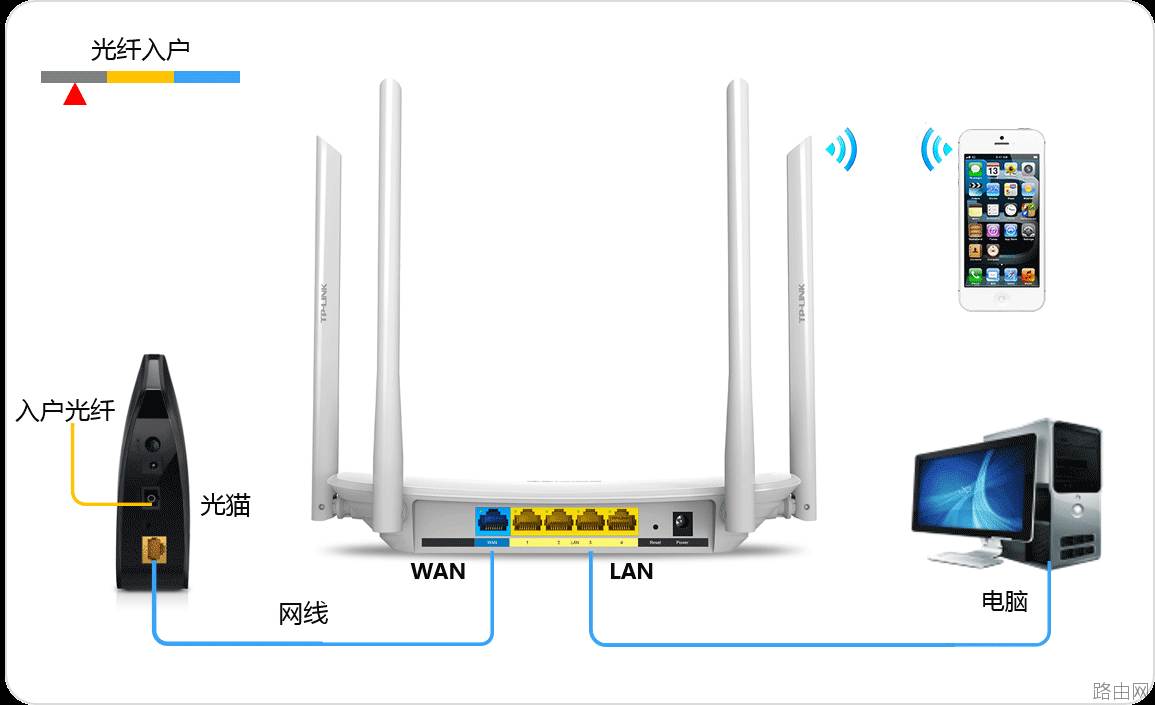
借用网络图片
线连接好了我们就可以开始设置了。 用电脑来设置无线路由器的时候,由于一开始我们并不知道路由器的IP地址,所以挨踢男建议将电脑中的IP地址设置为自动获取。有些朋友可能一开始就是自动获取了,不过为了保险起见,我们还是检查检查比较好!下面,不懂的朋友可以按照我的步骤来查看一下!鉴于现在win7系统比较多,我们就用win7系统来举个栗子,如果是其他系统的你们也可以私信问我哈!
① 在电脑桌面的网络图标上单击右键,点击属性
②选择左上角的更改适配器设置-
③本地连接右键单击选择属性,选择Internet 协议版本4(TCP/IPv4)双击打开。
④进入到IP设置页面,全部选择为自动获取然后右下角保存退出就可以了!
接下来就是真真正正开始设置无线路由器了。由于无线路由器品牌众多,各种登录界面及设置界面都不尽相同,但是万变不离其宗,我们需要设置的只是几个常用选项而已!
注意:有一些路由器背面有登陆地址和账号密码,但是有一些只有一个管理页面的网址而已。大家要根据自己实际情况出发,登录路由器管理界面!

有IP地址以及账户密码

没有IP地址,账户名称以及密码。只有管理页面
今天我们选择比较市面上比较常用的TP-LINK来进行设置!
第一、正确连接tplogin.cn路由器
tplink路由器的WAN接口,需要用网线连接到猫的网口。如果你家的宽带没有用到猫,那么需要把入户宽带网线,插在路由器的WAN接口。
把原来的路由器水晶头取下来,插到路由器的WAN口上。
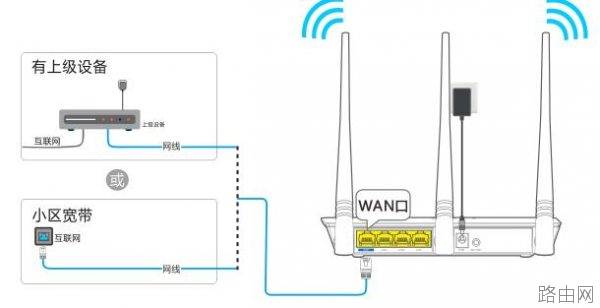
第二步、手机连接路由器的信号
用手机浏览器来设置tplogin.cn路由器的时候,让手机先连接到被设置路由器的无线信号。如果手机未连接路由器的信号,那么将不能对其进行设置。
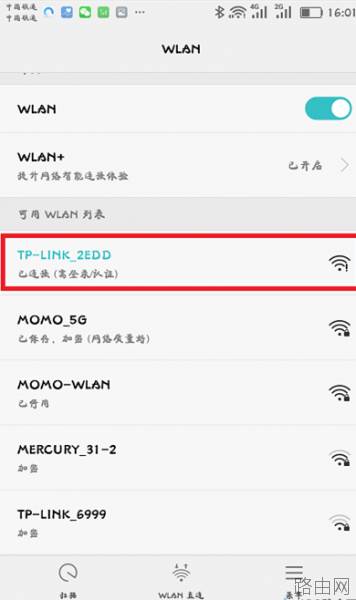
第三、手机浏览器设置路由器
1、创建管理员密码
打开手机中的浏览器,在浏览器中输入tplogin.cn。
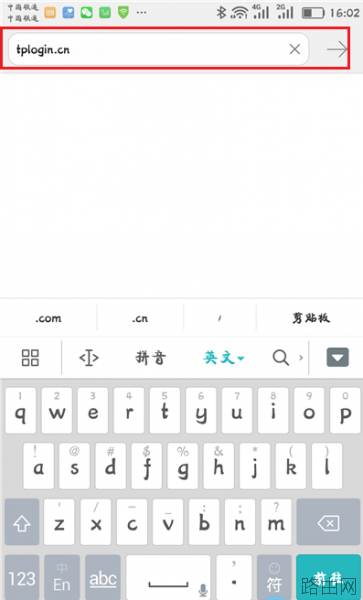
进入页面,给tplogin.cn管理页面设置一个“管理员密码”,如图。
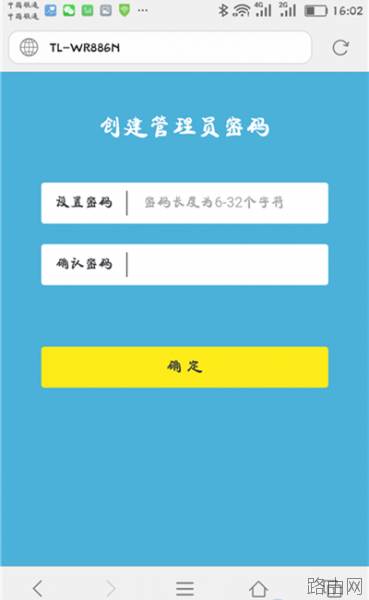
提示:
这里设置登录密码建议与后面设置的wifi密码相同,这样方便以后登录路由器,方便管理。
2、设置路由器上网
等待一会儿路由器会自动检测“上网方式”,如果检测到是:宽带拨号上网——>则需要在下方填写你家的“宽带账号”、“宽带密码”,如图
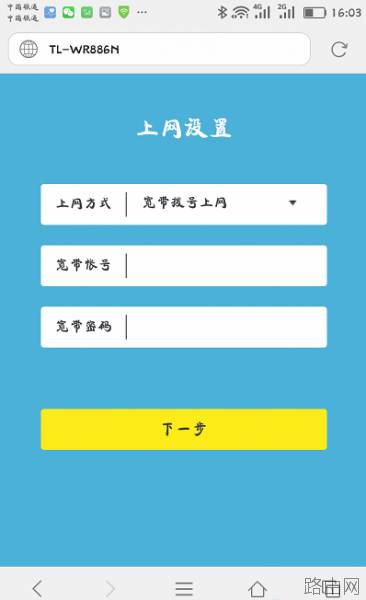
注意问题:
(1)、“宽带账号”、“宽带密码”填写错误,会导致设置后不能上网的问题出现。这里非常的重要,一定要确保你填写的“宽带账号”、“宽带密码”和是正确。
(2)、“宽带账号”、“宽带密码”是办理宽带业务时,宽带运营商提供的。如果忘记了,可以拨打宽带运营商客服电话进行查询。
如果路由器检测到“上网方式”是:自动获得IP地址上网——>直接点击页面中的“下一步”就可以了,无需其它的设置了。
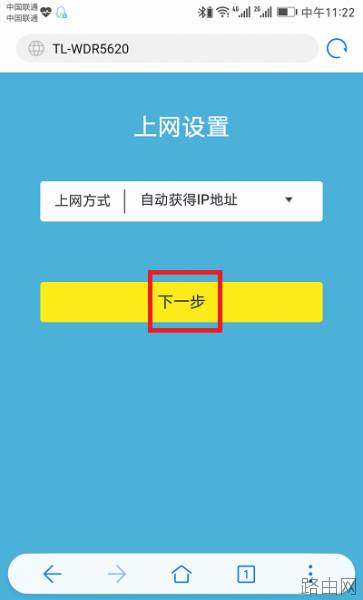
说明:
还有一种是固定ip地址上网,这里就不详细介绍了。因为家庭宽带是用不了固定ip宽带上网的。
3、设置无线网络
然后根据页面的提示,设置“无线名称”、“无线密码”。如果是双频的路由器就要设置两个wifi名称与密码,但也可以相同,如图:
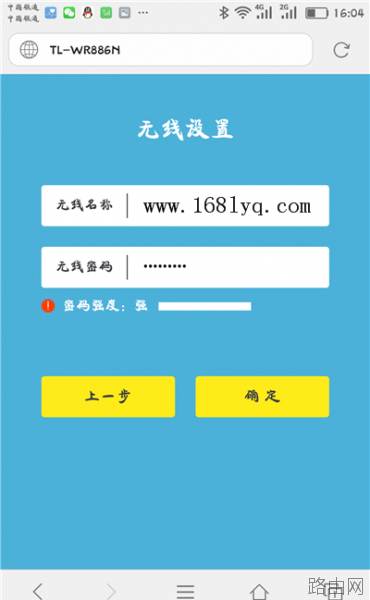
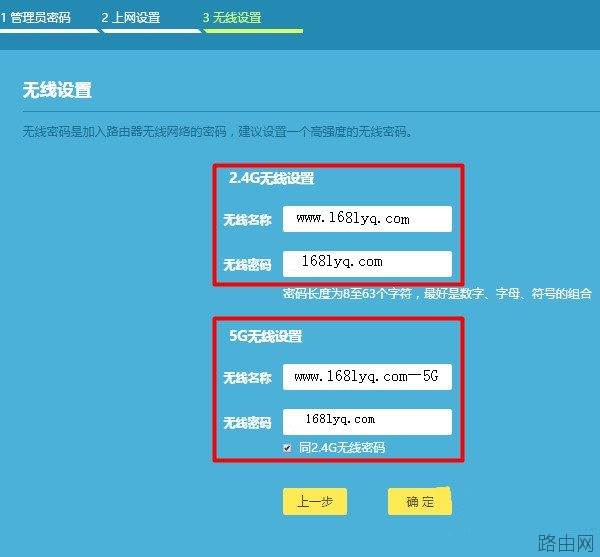
说明:
①、Wi-Fi密码:建议用 大写字母+小写字母+数字+符号 的组合来设置,并且密码长度要大于8位。
②、无线名称:建议用字母、数字或者字母与数字的组合进行设置。切勿用中文汉字设置,因为部分手机、平板电脑、笔记本电脑等无线设备,并不支持中文名称的无线信号。
③、手机尽量不要用WiFi万能钥匙之类的软件,这样你的密码在怎么设置都是没有用,别人一样都会破解。
4、设置完成
此时tplogin.cn路由器会自动应用刚才的配置信息,如图。

第四步、检查上网设置是否成功
当手机重新连接到路由器的无线信号后,可以打开手机中的浏览器,输入百度等网址,测试下手机是否可以正常上网了。
上一篇:TP-LINK虚拟服务器(端口映射)设置基础图解教程
下一篇:电信光纤无线路由器设置教程图解
相关阅读:
- 基本所有路由器外壳上都会有产品铭牌,上面都会详细标注路由器登录地址,登录账号与密码,购买新路由器的朋友往往会问小编路由器登录地址,账号密码多少,其实就在眼前,只是大家不善于观察,如下图,我们可以看到斐日期:2025-03-27阅读:769
- 许多水星(mercury)无线路由器的用户,为了自己网络的安全,想给水星路由器设置一个复杂一点的登录密码和无线网络的连接密码,但由于缺乏专业的知识,发现根本不会设置。本文通过图文教程的形式,介绍了水星无线路由日期:2025-03-27阅读:744
- 我相信忘记密码这种事情应该不是很奇怪了,如果设置的密码太多,过的时间长肯定就会记不清了,比如qq密码忘了可以重置密码、找回密码。那么路由器的登陆密码忘了我们可以恢复出厂设置。然后用默认的出厂设置账号密码日期:2025-03-27阅读:554
- 无线路由器的300M与450M的区别无线路由器的150M、300M、450M等参数指最大带宽,单位为Mbps,即150Mbps、300Mbps和450Mbps。这个参数是指所有连接到路由器的无线设备同时收发数据的最大速度。300M的路由器,支持300Mb日期:2025-03-27阅读:831
- 1.查看无线网卡无线路由器是否在同一个房间使用,如果中间隔了类似于墙体的障碍物,建议让无线网卡和路由器在近距离无障碍物的情况下使用,确定是否是障碍物的造成信号衰减引起的不稳定。2.如果周围有其他无线设备,日期:2025-03-27阅读:391
- 无线路由器不能上网怎么办?首先当然是插好电源线,接下来就是用网线连接硬件设备了。图中蓝色的RJ45接口是WAN口(通常只有1个),通过网线将它与ADSL Modem相连;而四个黄色的RJ45接口则是LAN口(通常有2-4个),通过网日期:2025-03-27阅读:425
- TP-link云路由器访客无线网络设置原因访客无线网络是提供给访客的无线网络,有别于您自己使用的无线信号。访客无线网络可以正常上网,但可以受到多个权限限制。有访客网络,再也不必为不便告知无线密码而尴尬,也省日期:2025-03-26阅读:520
- 当多人多台电脑同时上网时,某人在下载或者观看高清视的时候都会占用大量的带宽,导致其他人无法打开网页或者进行网络游戏,为了避免这个情况,可以通过路由器来给每台电脑分配合适的带宽,这样就不会影响各个的使用日期:2025-03-26阅读:399
- 连接线缆前,建议先将所有设备断电/关机。连接完成后,再通电/开机。路由器连接线缆示意图路由器的LAN、WAN口均支持MDI/MDI-X自适应,使用交叉网线或直连网线均可进行连接。安装完成后,将路由器和所连的网络设备都日期:2025-03-26阅读:386
- 路由器怎么挑选?哪种路由器比较好图1 极路由内部芯片结构图2 高端路由器内部芯片的复杂度不逊于平板电脑,图为思科Linksys EA6700由于我们不可能拆开看每款路由器的芯片,因此在选购时只能通过标注的参数来判断它的日期:2025-03-26阅读:385









